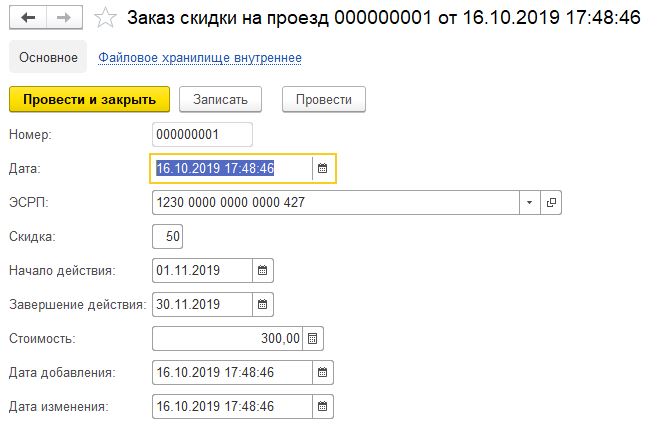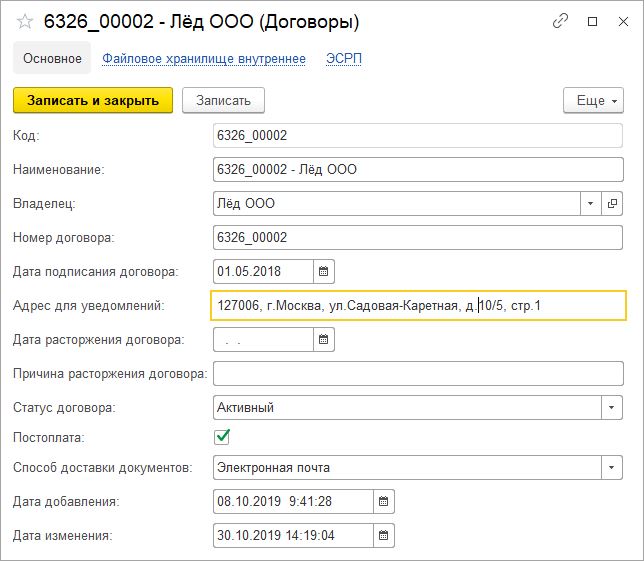ЭТАЛОН:ПРОЕЗД
Инструкция пользователя
Используемые термины и сокращения:
ЭСРП – Электронное средство регистрации проезда.
ИП – индивидуальный предприниматель
PAN – уникальный идентификатор ЭСРП
Идентификация контрагента –
Класс транспортного средства (класс ТС)
Текущий период - текущий месяц
Отчетный период - предыдущий месяц.
ПВП – пункт взимания платы за проезд
Участок открытого типа – участок платной дороги, по которому плата за проезд взимается без учета фактического места въезда на платную дорогу и выезда с платной дороги. Организуется обычно одним ПВП непосредственно на участке.
Участок закрытого типа – участок платной дороги, плата за проезд по которому зависит от места фактического въезда на платную дорогу и выезда с нее. Организуется несколькими ПВП, на одном из которых фиксируется факт въезда на платную дорогу, на другом – факт выезда с платной дороги. Возможна фиксация пересечения промежуточных ПВП. Минимальное количество ПВП для организации закрытого участка – 2.
Тарифная модуляция — период действия конкретного вида тарифа (интервал суток, день недели)
Проведение документа — отражение данных документа в специальных агрегированных таблицах системы. Без проведения документ является только черновиком или заготовкой документа и не принимается к учету.
Описание функция системы
Система ЭТАЛОН:ПРОЕЗД предназначена для автоматизации следующих процессов на платных дорогах:
- Ведение справочников контрагентов, договоров, ЭСРП.
- Регистрация проездов автотранспорта по платным участкам;
- Корректировка данных проезда по платным участкам (на основании фотографии проезда);
- Управление взаиморасчетами с контрагентами.
- Управление абонементами на проезд;
- Ведение технологических справочников платных дорог:
- Список платных дорог;
- Пункты взимания платы (ПВП);
- Полосы движения транспортных средств на ПВП;
- Рабочие места на ПВП.
- Управление тарифами на проезд по платным участкам;
- Управление цветными списками ЭСРП (информация и разрешении / запрете проезда ЭСРП по платному участку);
- Подготовка первичных документов для контрагентов (Акт, счет-фактура);
- Обмен данными с Информационной системой межоператорского взаимодействия (ИСМВ);
- Обмен данными со смежными информационными системами;
- Управление скидками;
Работа с контрагентами
Список контрагентов представлен в системе ЭТАЛОН:ПРОЕЗД в виде плоского списка, имеющего широкие возможности поиска контрагентов по следующим критериям:
- Код клиента (точное соответствие)
- Часть наименование (поиск по подстроке сначала строки)
- Часть номера паспорта (поиск по произвольной подстроке)
- ИНН (Точное соответствие)
- Номер ЭСРП (поиск по произвольной подстроке)
Справочно выводится общий баланс контрагента (суммарный баланс всех его договоров).
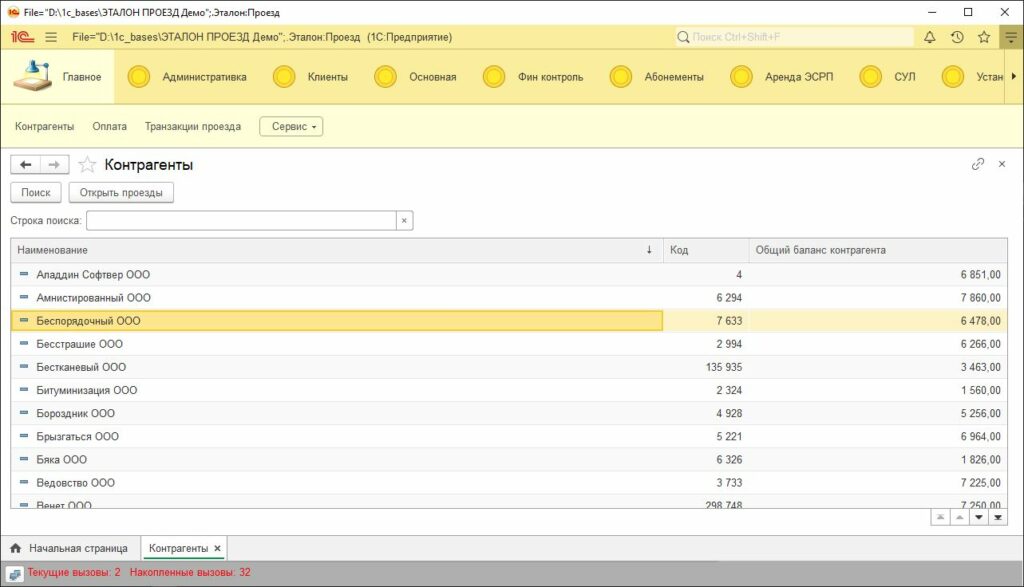
При двойном щелчке на строчке с контрагентов происходит открытие его подробной карточки, из которой последовательно можно перейти к списку договоров данного контрагента, списку его ЭСРП.
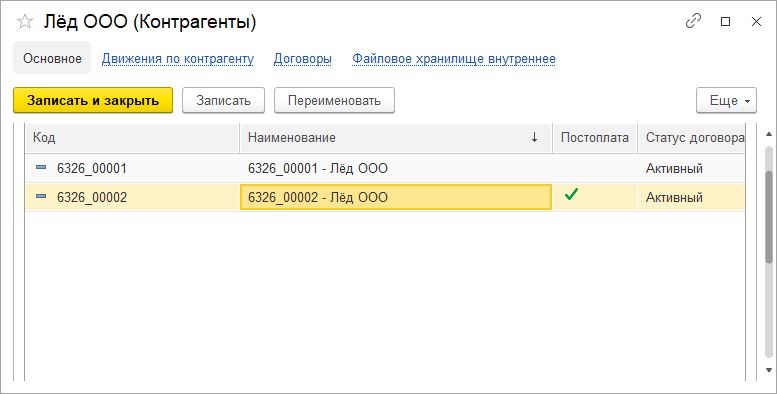
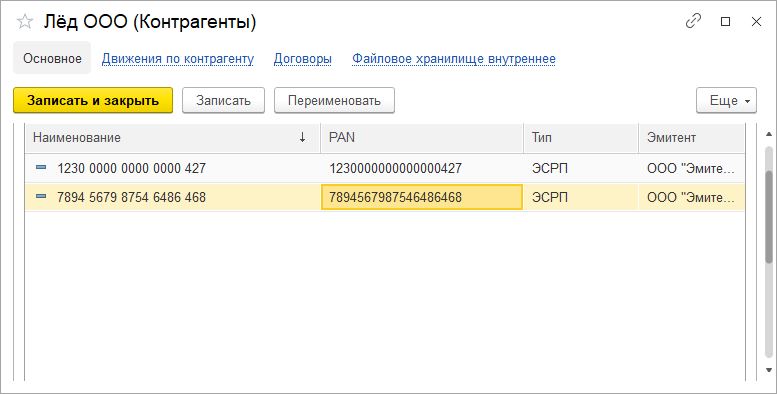
Добавление, изменение данных контрагента возможно пользователями в соответствии с их полномочиями в системе. Удаление контрагентов, договоров и ЭСРП из системы запрещено.
Добавление нового контрагента
ВАЖНО: перед добавлением нового контрагента необходимо проверить, что такого контрагента нет в системе. Порядок присвоения наименований контрагентам должен быть регламентирован. Краткое (системное) наименование контрагента должно присваиваться однообразно. Обязательно указывается тип контрагента (Юр.лицо, ИП или Физ. Лицо). Это необходимо для обеспечения формирования первичных документов об оказанных услугах для юридических лиц и индивидуальных предпринимателей.
Рекомендации краткого наименования контрагентов:
Для юридического лица без кавычек, орг.форма в конце краткого наименования, обязательно указан ИНН и КПП контрагента в соответствующих полях. Проверку уникальности проводить по ИНН и КПП. В случае совпадения ИНН и отличия в КПП необходимо выяснить у контрагента, было ли это сменой юридического адреса (в этом случае необходимо акуализировать юридический адрес контрагента и его КПП), либо контрагент зарегистрировал обособленное подразделение (в этом случае в систему вводиться новый контрагент).
Пример:
Краткое наименование: Хлеб Поволжья ООО
Полное наименование: ООО «Хлеб Поволжья»
ИНН: 3444152410
КПП: 344401001
Для индивидуальных предпринимателей обязательно указать полное ФИО и орг.форму «ИП», так же обязательно заполнить ИНН. Проверку уникальности проводить по ИНН.
Пример:
Краткое наименование: Иванов Иван Иванович ИП
Полное наименование: ИП Иванов Иван Иванович
ИНН: 123147456896
Для физических лиц обязательно указывается Полное ФИО, дата рождения, данные документа, удостоверяющего личность. Если есть возможность, то нужно заполнить ИНН физического лица (не обязательно)
Пример:
Краткое наименование: Петров Петр Петрович
Полное наименование: Петров Петр Петрович
Документ: Паспорт РФ 12 23 123456 выдан 01.01.2014 УВД г.Колпино, Санкт-Петербург
Дата рождения: 14.01.1985
Проверку уникальности физического лица проводить по ФИО и дате рождения. При полном совпадении ФИО и даты рождения необходимо сверить данные паспорта. При их отличии выяснить у физического лица не менял ли он паспорт, ФИО, дату рождения и принять обоснованное решение о корректировке существующего элемента справочника или вводе нового.
При невыполнении требований проверки уникальности контрагента устранение последствий задвоения контрагента возможно только силами администраторов системы ЭТАЛОН:ПРОЕЗД совместно с администраторами смежных учетных систем (для которых ЭТАЛОН:ПРОЕЗД служит источником данных).
Так же для контрагента указывается способ доставки документов: (Электронная почта, Почта России, Курьер, Самостоятельно). Данный способ доставки документов используется, если иной способ доставки документов не указан в договоре контрагента.
Добавление договора
ВАЖНО: Договор добавляется только после создания / проверки данных контрагента. Каждый договор получает уникальный в пределах всех договоров данного контрагента номер. Для точной идентификации договора по его номеру необходимо знать код контрагента и номер его договора.
Пример:
Контрагент — ООО "Лёд" имеет в системе код 6326
У данного контрагента есть 2 договора с кодами 00001 и 00002 соответственно.
Для однозначного указания на договор 00002 используется сочетание кода контрагента и кода договора. Данная конструкция будет использована везде, где необходимо вывести на печать код договора.
В указанном примере полный номер договора 6326_00002.
Так же в договоре указывается способ доставки документов по данному договору: (Электронная почта, Почта России, Курьер, Самостоятельно). Если в договоре способ добавки не указан, то используется способ доставки, указанный для контрагента — владельца договора.
Добавление ЭСРП
ВАЖНО: Перед добавлением ЭСРП необходимо удостовериться, что в системе уже сохранен соответствующий контрагент и договор, к которому будет привязан ЭСРП. Добавление ЭСРП к контрагенту без договора невозможно.
Если добавление ЭСРП происходит из карточки договора (на вкладке ЭСРП), то поля Контрагент и Договор будут заполнены автоматически.
Если же ЭСРП добавлен не из карточки договора (например, из карточки контрагента), то договор контрагента необходимо указать вручную.
Если у текущего контрагента в системе отражен всего один договор, то он будет заполнен автоматически.
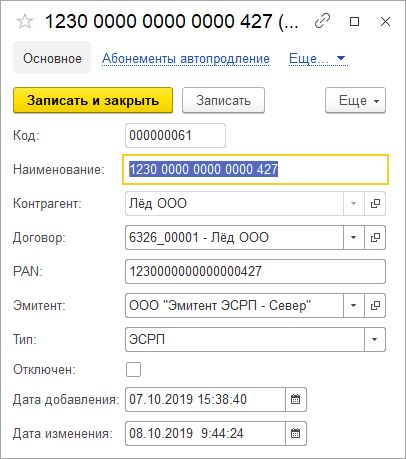
После заполнения договора в карточке ЭСРП необходимо указать его уникальный номер (PAN).
Система контролирует уникальность PAN номера ЭСРП.
При получении сообщения о неуникальности PAN номера ЭСРП, рекомендуется выдать контрагенту другое ЭСРП, а с проблемным ЭСРП разобраться отдельно (см. подраздел Отключение ЭСРП).
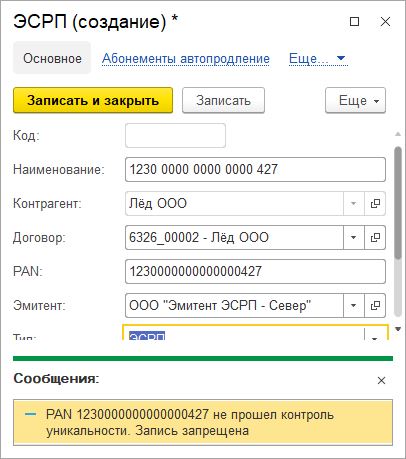
Замена ЭСРП
При необходимости заменить ЭСРП контрагенту нужно (после идентификации контрагента) отключить заменяемый ЭСРП (см. Отключение ЭСРП) и выдать контрагенту новый ЭСРП (см. Добавление ЭСРП).
При этом вся история по отключаемому ЭСРП сохранится в системе в привязке к контрагенту и договору. Бесследно удалить ЭСРП из истории контрагента невозможно.
Отключение ЭСРП
Для отключения ЭСРП контрагента необходимо найти любыми путями нужный ЭСРП (через карточку контрагента, карточку договора контрагента, иными способами), открыть карточку ЭСРП и установить в ней галочку «Отключен».
При этом карточка ЭСРП претерпит следующие изменения:
- Поле PAN очистится. При этом PAN ЭСРП будет сохранен в системе в отдельном поле, недоступном для пользователей.
- В наименование ЭСРП после старого PAN добавится звездочка «*» для сохранения истории операция с данным ЭСРП.
- После записи отключенного ЭСРП, данный номер ЭСРП может быть выдан другому контрагенту (см. Добавление ЭСРП)
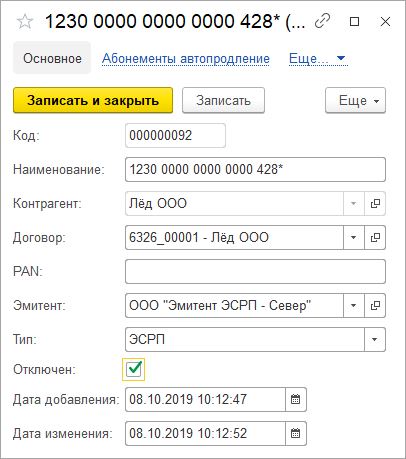
Абонементы на проезд
В системе ЭТАЛОН:ПРОЕЗД предусмотрена возможность организации проезда на основе списания предоплаты с лицевого счета за фиксированное количество проездов через определенный платный участок.
Для определения номенклатуры абонементов в системе ЭТАЛОН:ПРОЕЗД предусмотрен справочник "Типы абонементов". В нем отражаются все типы предлагаемых абонементов и их параметры.
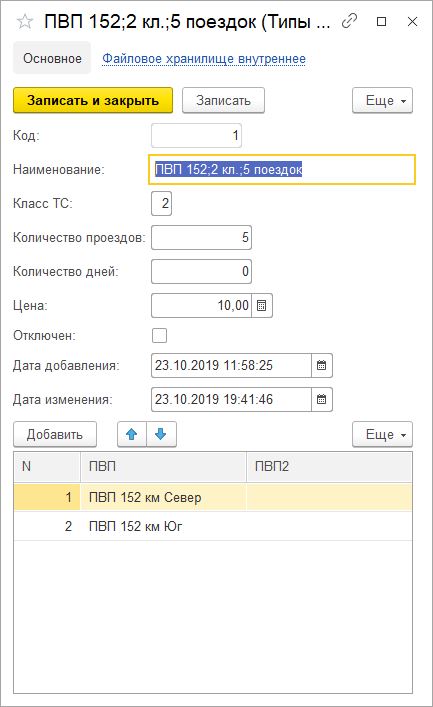
ВАЖНО: Абонемент может быть оформлен только на ЭСРП. Если у контрагента несколько ЭСРП, и он желает на несколько ЭСРП оформить абонемент, это необходимо проделать для каждого ЭСРП отдельно.
Остаток поездок по абонементу суммируется с вновь приобретенными абонементами. Т.е. новые абонементы можно приобретать, не дожидаясь окончания поездок по предыдущему аналогичному абонементу.
Факт заказа абонемента отражается в системе ЭТАЛОН:ПРОЕЗД документом Продажа абонемента. В документе указывается Контрагент,
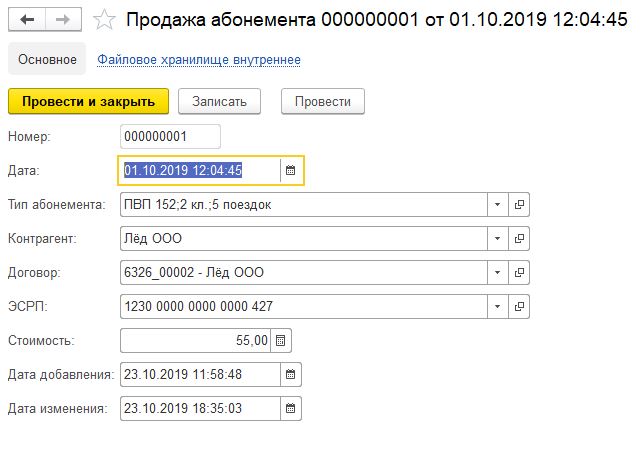
После проведения документа, с лицевого счета указанного договора списывается стоимость абонемента, а так же увеличивается оставшееся количество поездок по абонементу.
При необходимости прекратить действие абонементов досрочно, в системе ЭТАЛОН:ПРОЕЗД используется документ Погашение абонементов.
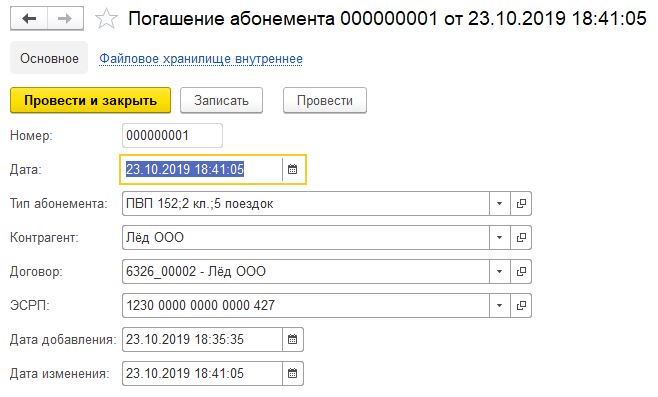
Этот документ списывает все оставшиеся поездки выбранного типа абонемента по указанному ЭСРП.
ВАЖНО: автоматической корректировки баланса договора контрагента при этом не производится. При необходимости возврата контрагенту части стоимости абонемента на лицевой счет нужно воспользоваться документом Корректировка баланса.
Регистрация проездов
Для регистрации проездов автотранспорта по платным участкам в системе ЭТАЛОН:ПРОЕЗД предназначен документ Транзакция проезда. Он формируется автоматически, на основании данных о каждом проезде автотранспорта через платный участок, полученных от стороннего специализированного программного обеспечения.
В документе отражается дата и время проезда, данные государственного регистрационного знака транспортного средства (при наличии данных), номер ЭСРП (при наличии ЭСРП). На основании информации о пройденном платном участке, классе транспортного средства и даты/времени суток система ЭТАЛОН:ПРОЕЗД устанавливает стоимость каждого проезда.
ВАЖНО: Если у ЭСРП есть абонемент и поездки по нему не использованы, то в первую очередь списываются поездки по абонементу. Это происходит в случае, если выполняются следующие условия:
- Класс транспортного средства в транзакции совпадает с классом транспортного средства в абонементе;
- Платный участок в транзакции совпадает с платным участком в абонементе;
- По абонементу есть неиспользованные поездки.
При невыполнении любого из вышеперечисленных условий, проезд регистрируется как обычный проезд без использования абонемента.
Стоимость устанавливается на основании тарифов на проезд, отраженных в системе ЭТАЛОН:ПРОЕЗД.
Конечная стоимость проезда автоматически корректируется с учетом скидок, действующих для ЭСРП (только при наличии ЭСРП и действующей скидки неа проезд).
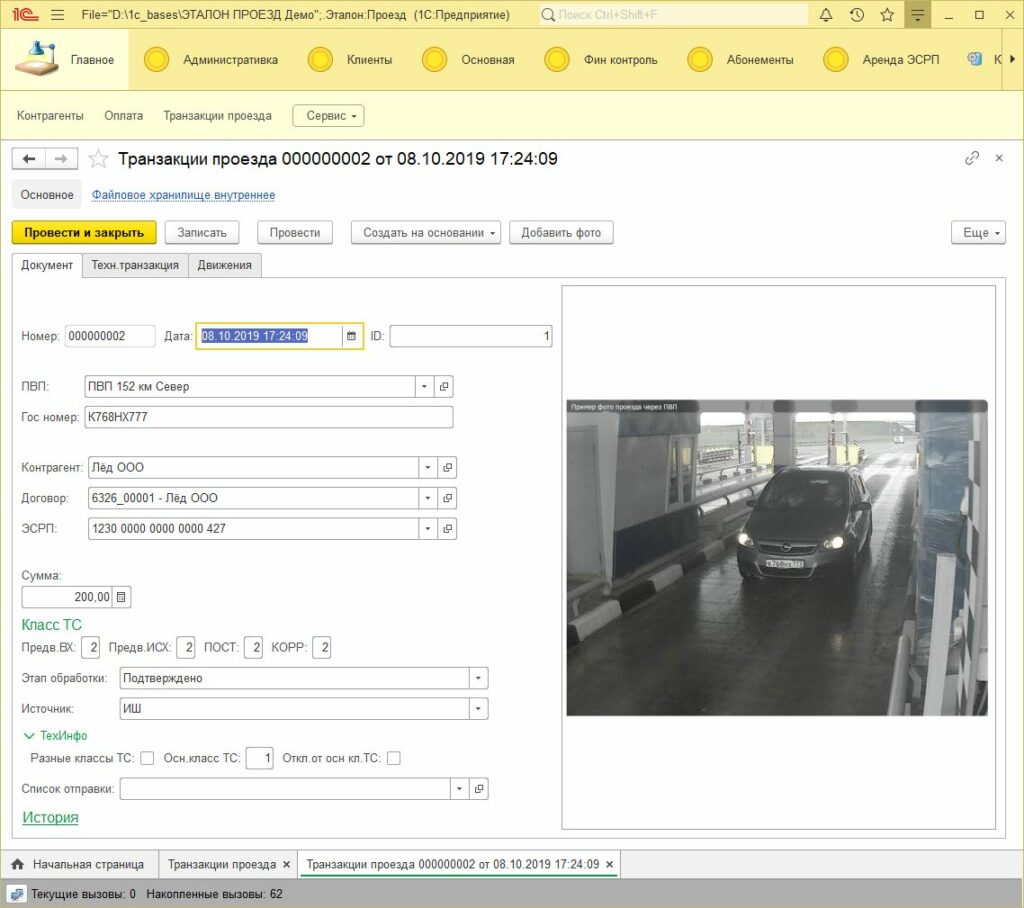
Контроль поездок (фин.контроль)
Для проверки корректности автоматической классификации транспортного средства в системе ЭТАЛОН:ПРОЕЗД предоставлена возможность ручной корректировки класса транспортного средства, с автоматическим применением откорректированного тарифа.
Для этого в системе ЭТАЛОН:ПРОЕЗД выделен специальный набор полномочий "Фин.контролер".
В интерфейс финансового контролера выведен список всех поездок, отраженных в системе, в обратном хронологическом порядке (это можно перенастроить), с возможностью отбора по поездкам, которые еще не прошли процедуру верификации.
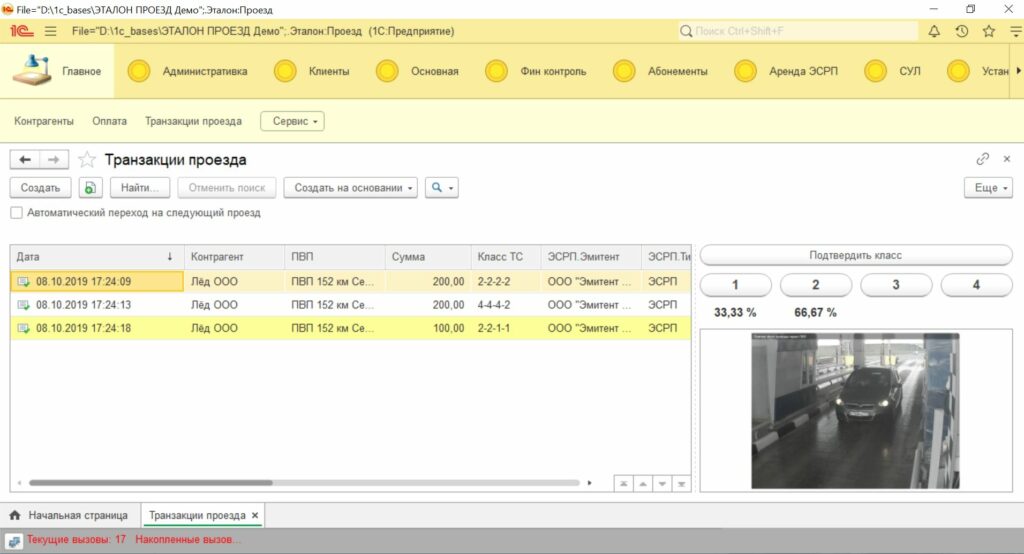
Финансовый контролер имеет возможность просмотреть фотоматериал, прилагаемый к транзакции как в уменьшенном виде внутри транзакции, так и увеличить фото в отдельном окне.
На основании данных фотоматериалов и статистики проездов по данному ЭСРП (отображена над фотографией проезда) специалист либо подтверждает класс транспортного средства, ибо корректирует его. При смене класса транспортного средства происходит автоматическое изменение суммы транзакции.
Список позволяет настроить произвольные отбор и сортировки.
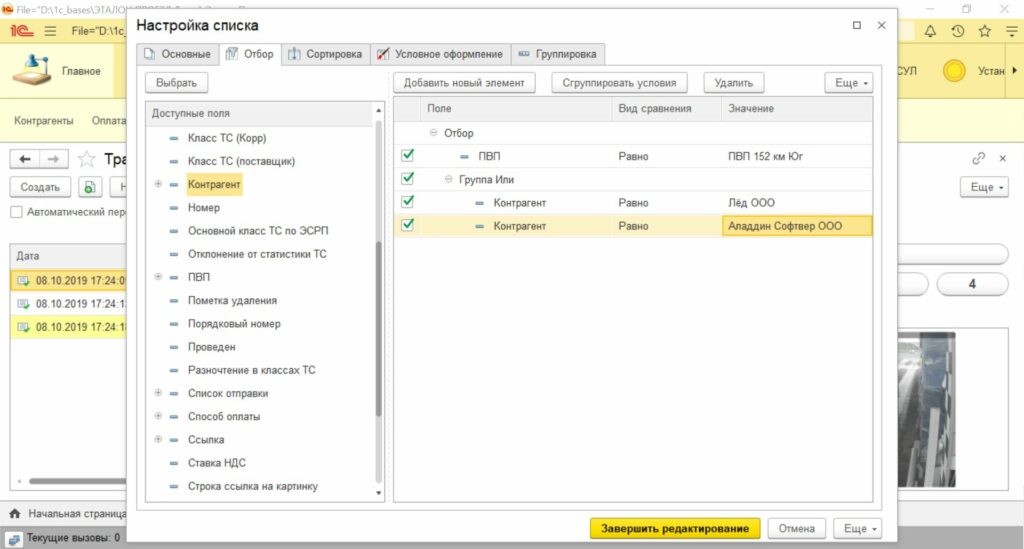
Генерация документов для юр.лиц и ИП
В системе для каждого контрагента указывается его тип: Физическое лицо, Индивидуальный предприниматель или Юридическое лицо.
Такое разделение необходимо, так как для индивидуальных предпринимателей и юридических лиц необходимо ежемесячно формировать первичные документы об объемах оказанных услуг (акты, счет-фактуры). Для физических лиц формирование первичных документов не требуется.
Документы будут созданы только для контрагентов, которые в отчетный период получали какие-либо услуги (зафиксированы проезды, оказаны разовые или периодические услуги).
Процедуру генерации документов необходимо запускать только после завершения верификации проездов за отчетный период специалистами.
Корректировка проездов после генерации документов будет заблокирована. Внести исправления можно будет только путем создания специального документа Корректировка транзакции в текущем периоде.
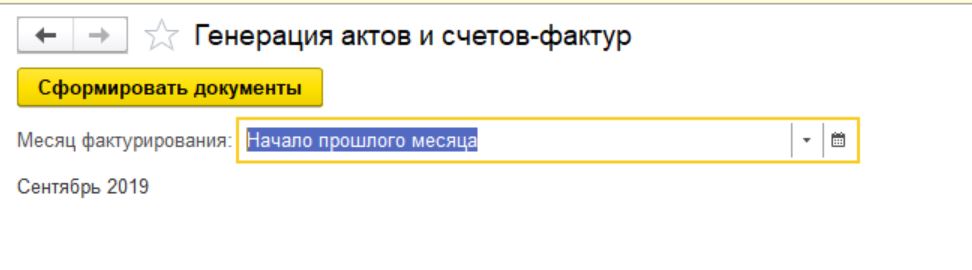
Для формирования документов необходимо указать период, за который формируются документы и нажать кнопку "Сформировать документы".
По итогам формирования документов в системе создаются документы Акт об оказании услуг, Счет фактура (по одному комплекту на каждый договор контрагента).
Документы могут быть распечатаны (для самостоятельного получения в офисе поставщика услуг, отправки через курьерские службы) или отправлены контрагенту по электронной почте.
Требования клиентов по доставке первичных документов отражены как в карточке договора, так с карточке контрагента (для случая, когда по всем договорам контрагента выбран единый способ доставки документов).
Факт генерации комплекта документов фиксируется в специальном документе. Модификации первичных документов (проездов, данных об оказании разовых и периодических услуг) заблокирована после генерации соответствующего комплекта документов для контрагента.
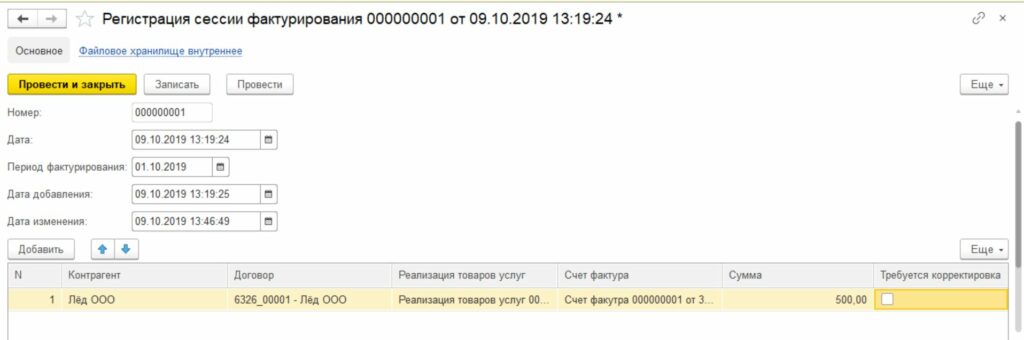
Если возникла необходимость корректировки первичных документов, на основании которых уже созданы документы для контрагентов, необходимо выполнить следующие шаги:
- В зависимости от способа доставки документов контрагенту: изъять из пакета отправляемых документов первичные документы контрагента (если они не отправлены из офиса поставщика услуг), либо уведомить контрагента официальным письмом (способом, соответствующим способу доставки документов) о том, что отправленные к нему документы недействительны с описанием причины и сроков выставления новых документов.
- Найти в документе регистрации факта генерации документов документы, подлежащие корректировке и установить напротив корректируемых документов контрагента специальную отметку о их корректировке в табличной части документа.
После этого документы контрагента станут доступными для исправления.
Необходимо исправить документы и запустить новую генерацию документов для контрагента.
Будет создан документ регистрации факта генерации документов для контрагентов только по договорам, ранее не отраженными в первичных документах контрагента или отмеченными как Откорректированные.
Конфигурация Дорог и ПВП
В системе необходимо отразить конфигурацию дороги и ПВП.
Для этого в справочник Дороги необходимо добавить соответствующий элемент с общеизвестным наименованием дороги.
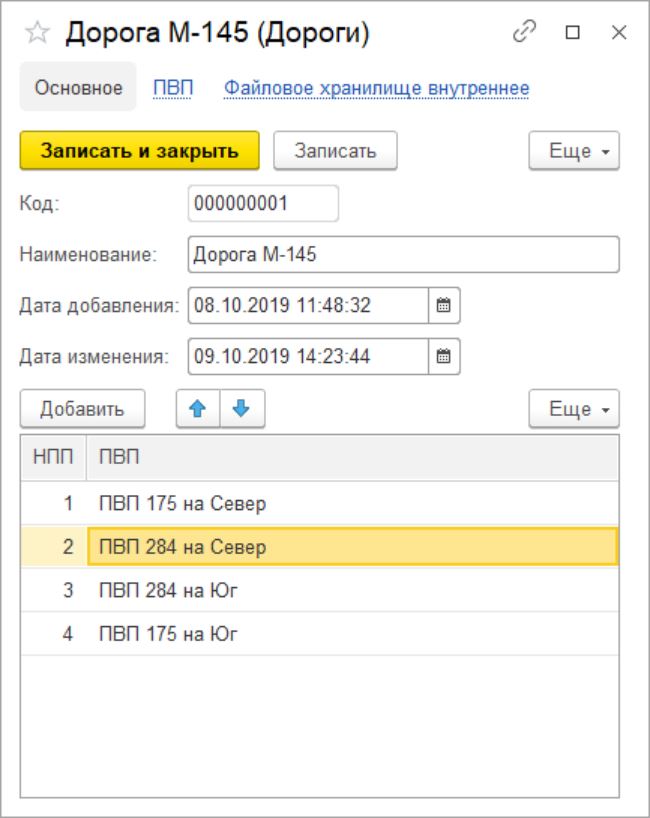
В случае, если дорога состоит из закрытых платных участков, то в конфигурации дороги нужно добавить соответствующие ПВП в порядке их следования.
ДЛя каждого ПВП указывается дорога, к которой данный ПВП относится (поле Владелец)
Важно, чтобы ПВП, расположенные в одном направлении движения шли подряд. Т.е. для дороги с платными участками закрытого типа необходимо перечислить сначала все ПВП по порядку в одном направлении движения, далее - все ПВП в другом направлении движения.
Если ПВП на дороге открытого типа (фиксируется факт проезда через ПВП; оплата взимается не зависимо от фактически пройденного по платной дороге расстояния), то добавлять их в список ПВП дороги не нужно.
Если соответствующий ПВП еще добавлен в справочник ПВП, то его необходимо добавить.
Важно корректно указать тип участка дороги, к которому относится ПВП (открытый или закрытый). Это будет использовано при установке тарифов на проезд по конкретному платному участку.
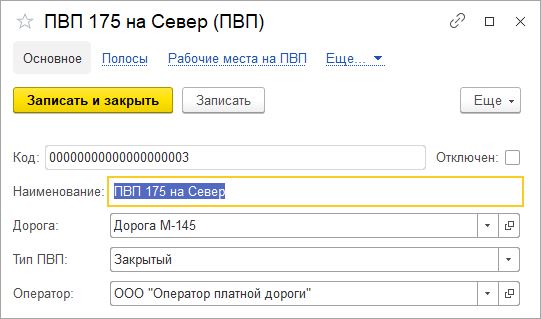
В карточке ПВП предусмотрена отметка об отключении ПВП. Ее установка позволяет исключить данный ПВП из установки тарифов, контрольно-мониторинговых процедур.
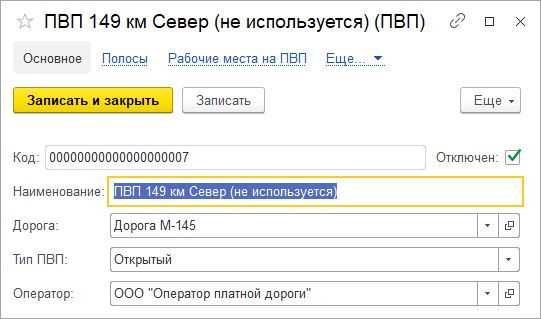
Настройка тарифов
Для настройки тарифов необходимо создать новый документ Установка тарифов. В документе важно указать момент начала действия данного траифа.
Для каждого платного участка вводится отдельный документ.
Если участок открытого типа, то в нем заполняется только поле ПВП.
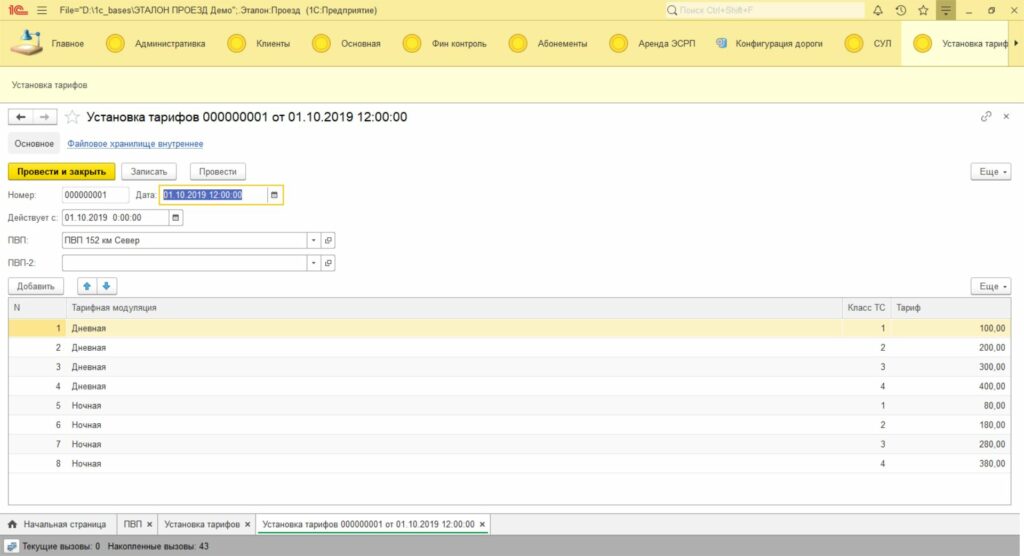
Если необходимо указать тариф по закрытому участку, то обязательны к заполнению поле ПВП (в котором указываем ПВП въезда), и ПВП-2 (в котором указываем ПВП выезда).
Далее переходим к таблице стоимости проезда по указанному участку. В строках таблицы указываем стоимость проезда для каждого типа тарифной модуляции для каждого класса транспортных средств, для каждого вида оплаты.
Пример: если мы выделяем 4 класса транспортных средств, 2 вида оплаты (наличные или ЭСРП), 3 типа тарифной модуляции (рабочий день — дневное время, рабочий день — ночное время, выходной день), то в документе должно быть 4*2*3 = 24 строки с тарифами.
Документами Установка тарифов должны быть введены тарифы для всех платных участков.
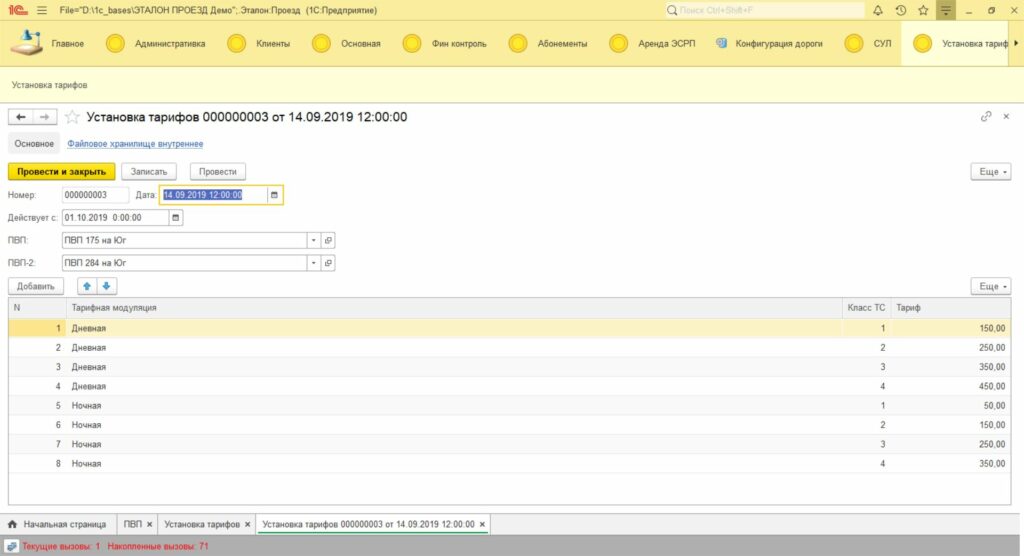
Пополнение лицевого счета (Наличные, Эквайринг, Интернет-эквайринг, Банк)
Для отражения факта пополнения лицевого счета в системе существует документ Оплата.
В нем отражается дата и время оплаты, сумма, тип оплаты, данные контрагента и договора, по которому произведена оплата.
После проведения документа Оплата баланс контрагента автоматически увеличивается на сумму оплаты.
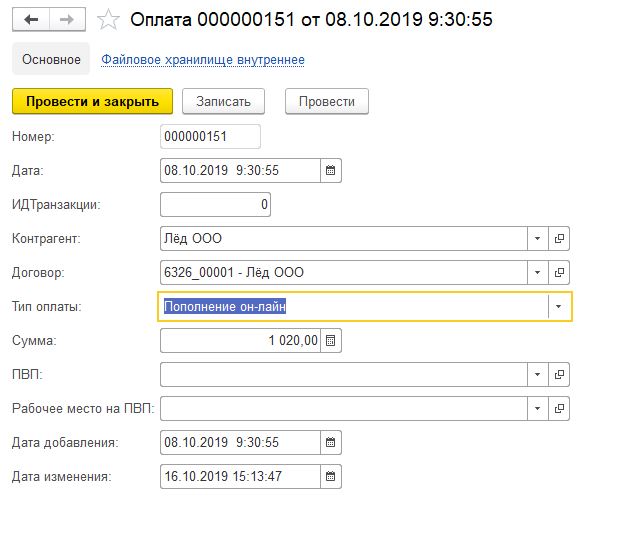
Корректировка баланса
Для ввода начальных остатков баланса по договорам с контрагентами, а также для устранения последствий каких-либо нештатных ситуаций, в системе ЭТАЛОН:ПРОЕЗД предусмотрен документ Корректировка баланса. С его помощью можно увеличить или уменьшить баланс конкретного договора с контрагентом на произвольную сумму.
Для исключения случаев некорректного использования документа, в системе предусмотрено отдельное ограничение на его использование специально уполномоченными пользователями.
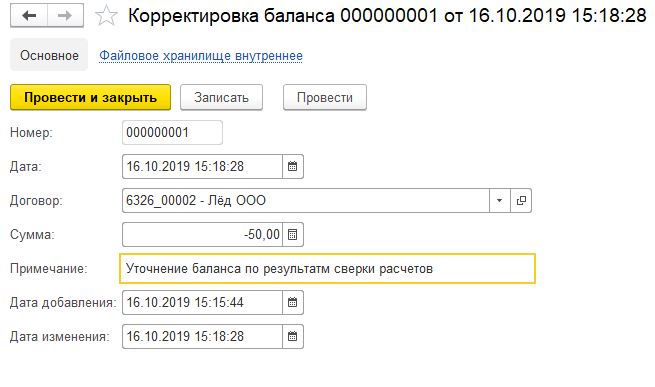
Оказание разовых услуг
Документ «Разовые услуги» предназначен для отражения факта оказания контрагенту единоразовых платных услуг за счет баланса договора с контрагентом.
Для отражения факта оказания услуги контрагенту необходимо ввести в систему документ Разовые услуги.
В нем указать контрагента, договор, дату и время оказания услуги (от этого зависит, в набор документов за какой период данная услуг будут включена).
В таблице оказанных услуг необходимо перечислить услуги, которые были оказаны и их стоимость.
После проведения документа стоимость оказанных услуг будет списана с баланса указанного в документе договора.
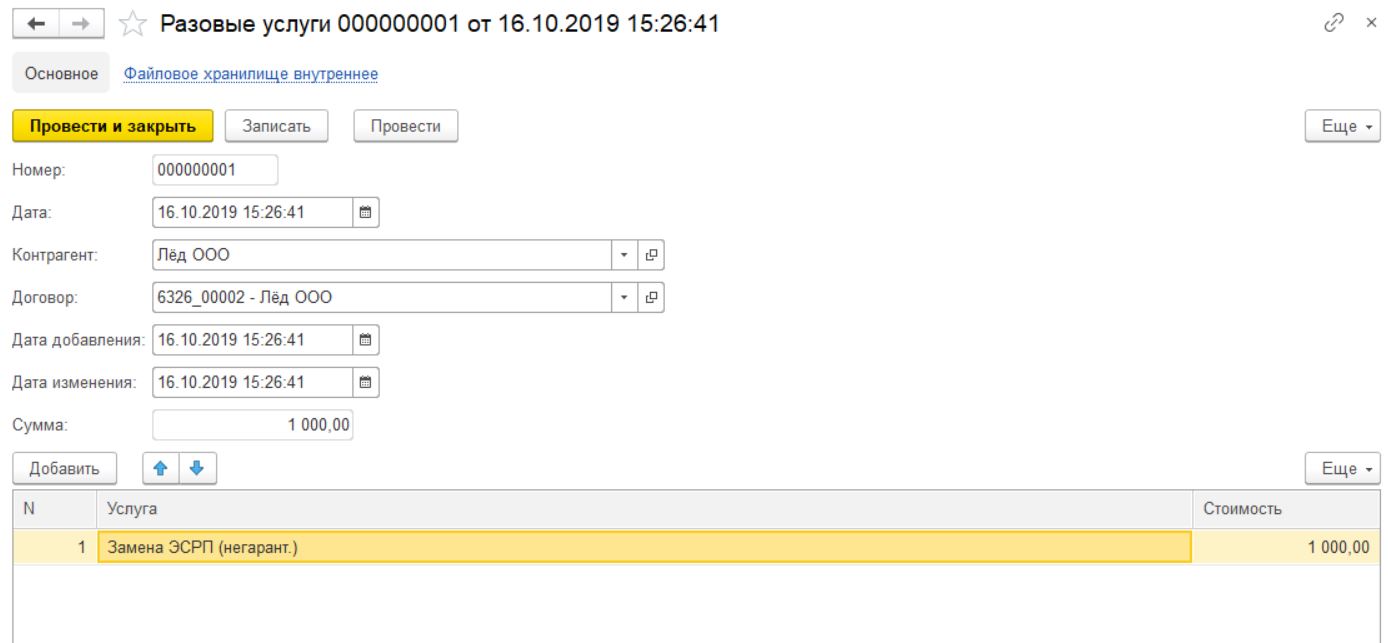
В документе могут быть указаны только непериодические услуги (услуги, в которых указано, что они могут быть только разовыми или тип услуги не указан, что означает, что данная услуга может быть оказана как единоразово, так на регулярной основе).
Оказание периодических услуг
Для регистрации факта заказа регулярных дополнительных услуг в системе добавлен документ "Заказ периодических услуг". С его помощью фиксируется заказ контрагентом в рамках определенного договора дополнительных регулярных периодических услуг.
Примером таких услуг может быть платная курьерская доставка документов, расширенное информирование контрагента, иные услуги.
В документе отражается стоимость подключения данных услуг (она списывается с баланса договора в момент оформления единоразово), а так же ежемесячная стоимость услуг (она списывается при помощи документа РеализацияТоваровУслуг в процессе генерации ежемесячных документов).
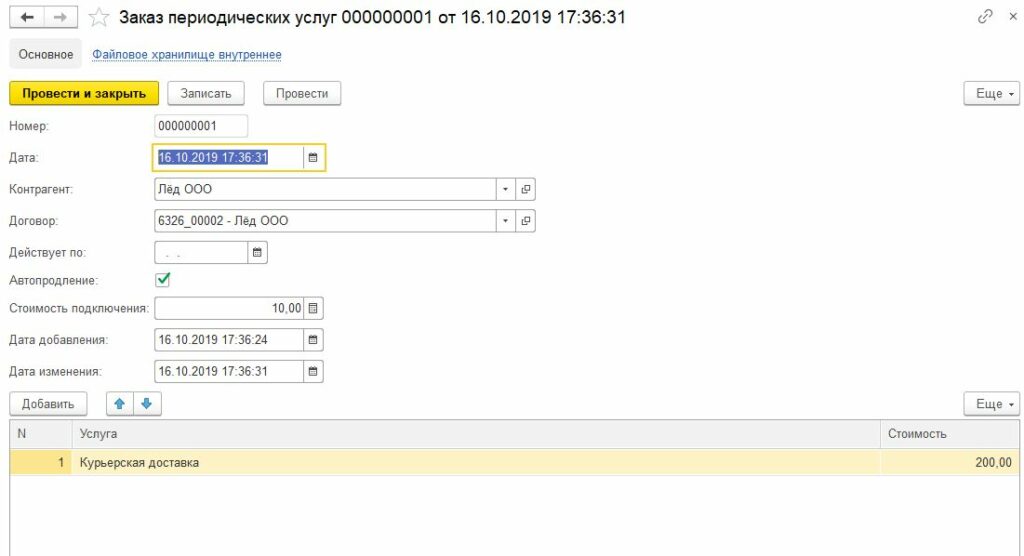
Скидки на проезд
В системе предоставлена возможность за фиксированную сумму приобрести скидку от тарифа установленного тарифа проезда. Это осуществляется при помощи документа "Заказ скидки на проезд".
Один документ фиксирует заказ скидки на проезд по одному ЭСРП.
В каждом документе отражается стоимость приобретения скидки (она будет списана сразу при заказе скидки), срок действия скидки и ее процент.
При отражении факта проезда по ЭСРП со скидкой, система автоматически корректирует тариф на проезд.